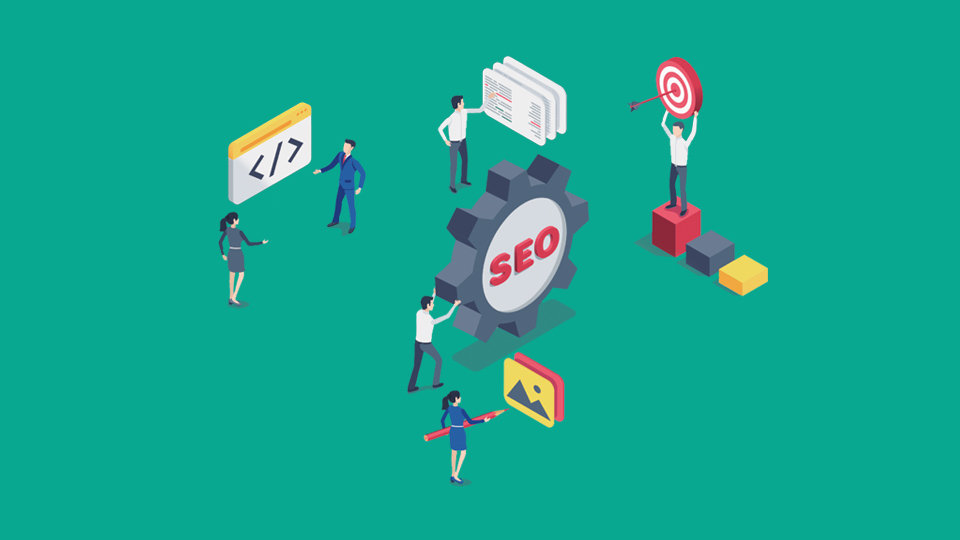
ECサイトの運用にはさまざまな業務があります。その中でも特に「SEO対策」には、成果を出すために考えるべき要素が多くあります。
販促のためにコラムや特集ページを作成しているものの、「キーワード選定が難しい」「検索順位が上がらない」「アクセスが少ない」という悩みはよくあるのではないでしょうか。
また、そもそも普段の運用業務で忙しく、SEO対策にまで手が回らないということもあると思います。
そこで、本記事では、自社ECサイトの運用やページ制作、コンテンツ更新などに取り組む担当者の方に向けて、SEOに強いECサイトを実現するために確認すべき8つのポイントや、SEO対策に役立つツールをすぐに無料で使えるものに絞って紹介します。
1)検索順位チェック|Search Console
Search Console(サーチコンソール)は、Googleが提供する検索順位をチェックする無料ツールです。
Search Consoleの主要な機能の一つが、Google検索で自社のWebサイトがどのように表示されているのかを分析できるレポート「検索パフォーマンス」です。
Search Console以外にも検索順位を確認できるツールにはさまざまなものがありますが、各ツールが分析するデータは、ツール提供者ごとの仕組みに基づき収集されたものです。そのため、実際の検索結果と比べると、多少偏りがあると考えられます。
一方、Search Consoleは、Google自身が提供しているツールであることから、実際のGoogle検索の検索結果として、自社のWebサイトの表示回数やクリック数、平均掲載順位などを確認できます。この点が、Search Consoleの強みの一つといえます。

Search Consoleで自社のWebサイトの検索順位をチェックするには、Search Consoleのメニューから「検索パフォーマンス>検索結果」を開き、レポート上部の「平均掲載順位」をクリックします。さらに「日付」で、対象とする期間を指定できます。
レポートの指標は、平均掲載順位の他に、クリック数/表示回数/平均CTRがあります。また、各指標に対して、クエリ/ページ/国/デバイスなどのディメンション(データの属性)ごとにデータを表示することができます。
特にSEO対策には、平均掲載順位のクエリごとのデータが役立ちます。クエリとは、そのWebサイトに流入があった検索において入力されたキーワードのことです。
これにより、自社のWebサイトや特定のWebページについて、平均掲載順位は何位で、どのようなキーワード検索での流入が多いのかを調べることができます。
2)被リンクチェック|Lynx

Lynx(リンクス)は、対象のWebサイトのURLを入力するだけで、以下のような被リンク情報を、ドメイン単位で集計できます。自社のWebサイトだけでなく他社のWebサイトも分析可能で、競合調査にも役立ちます。
- ・被リンク数
- ・ユニークな被リンク数:同一ドメインからの複数の被リンクを1つの被リンクとして集計
- ・ホームページへのリンク数:対象ドメインのトップページに向けたられた被リンク数
- ・nofollow被リンク数:リンク先のページに評価を渡さないように設定されたリンク
被リンクは、検索エンジンがWebサイトを評価する指標の1つです。被リンク数が多いほど、そのWebサイトの信頼性や権威性が高まり、SEOで有利になります。ただし、低品質なリンクは、ペナルティにつながりかねません。良質なコンテンツを作成することで、自然な形で被リンクを多く獲得することが大切です。
また、被リンク情報を分析することで、そのWebサイトがどのようなユーザー層から支持されやすいのかを知ることができます。
なお、Lynxでは、DA(Domain Authority:ドメインオーソリティ)やPA(Page Authority:ページオーソリティ)という独自基準で、URLを入力するだけでWebサイトやWebページの権威性を調べることもできます。
DA・PAいずれもGoogle検索エンジンのWebページ評価指標と同様のロジックが使われており、外部・内部リンクの量と質により評価が決まります。評価は1~100の間で、数値が高いほどSEOで有利になる可能性が高いということになります。
DA・PAも、自社のWebサイトだけでなく他社のWebサイトについても分析可能なので、競合調査にも役立ちます。
3)リンク切れチェック|Search Console
前述1)のSearch Consoleでは、外部のWebサイトからの被リンクでリンク切れとなっているURLをチェックすることもできます。

Search Consoleのメニュー「インデックス作成>ページ」から、「ページがインデックスに登録されなかった理由」で「見つかりませんでした(404)」というエラーが出ていると、被リンクでリンク切れのURLがあります。

「見つかりませんでした(404)」をクリックすると、リンク切れとなっているURLが一覧で表示されているので、必要に応じて対応しましょう。
リンク切れは、SEOに直接悪影響を及ぼすことはありません。しかし、ユーザーにとって重要なページがリンク切れとなっていたり、リンク切れが多すぎたりすると、ユーザーがそのWebサイトを信用できないと感じたり、目的の情報にたどりつく前に離脱したりすることが増えると考えられます。結果的に、ページ評価に悪影響を与えかねません。
対応が必要なリンク切れを見つけたら、代替ページに転送するリダイレクト設定を行いましょう。
4)alt/メタ情報チェック|Alt & Meta viewer
「Alt & Meta viewer」はGoogle Chromeの無料の拡張機能です。alt情報とmeta情報が問題なく入力されているかどうかを、簡単にチェックできます。
alt情報は画像を説明するテキストで、通常はWebサイト上に表示されませんが、画像の読み込みがうまくいかないときに表示されます。また、非テキスト情報をテキスト情報として扱うことができるため、目の不自由な方に向けた情報としても役立てられます。
さらに、alt情報は検索エンジンに画像の内容をテキスト情報として伝えるためにも使われるため、適切なalt情報を入力することは、SEO対策において有効です。
meta情報は、Webページの「title」「description」など、そのページの内容を説明するテキストのことです。これも、検索エンジンにコンテンツの内容を伝えるために使う情報で、適切に設定することでSEO対策において効果を発揮します。
Alt & Meta viewerを使うことで、HTMLテキストを個々に目視確認をしなくても、alt情報とmeta情報を一気に表示でき、入力に問題がないか確認できます。
Alt & Meta viewerを利用するには、chromeウェブストアのAlt & Meta viewerのページで「Chromeに追加」をクリックして、インストールを行います。

Alt & Meta viewer - Chrome ウェブストア
インストールが完了すると、Google ChromeのURLの入力欄の右側に、Alt & Meta viewerのアイコンが表示されます。
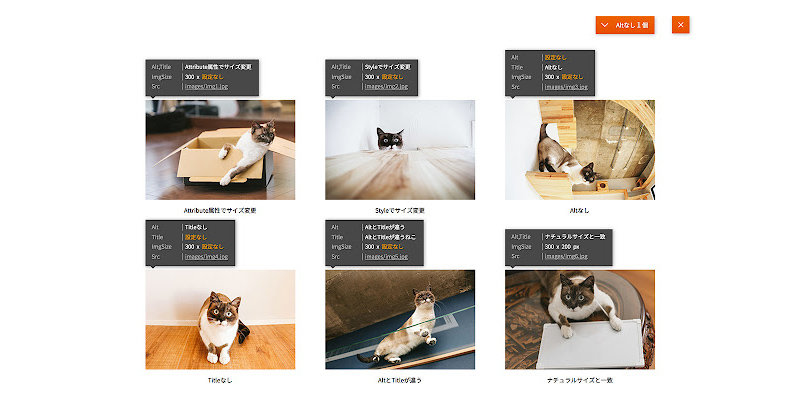
調べたいWebページを開いた状態で、このアイコンから「画像のAlt表示」「Title Meta表示」を選択すると、そのWebページのalt情報とmeta情報がそれぞれ吹き出しで表示されます。alt情報の入力がない画像がある場合、ページ右上に「Altなし○個」と表示され、該当する画像を確認できます。
meta情報は、開いているWebページの情報が一覧で表示されます。同時に、SNSでそのページをシェアしたときに表示される情報「OGP」も確認できます。正しい内容が入力されているかどうか、確認しましょう。
5)コンテンツ診断|Screaming Frog SEO Spider

Screaming Frog SEO Spider Website Crawler
「Screaming Frog SEO Spider」は、イギリスのScreaming Frog社が提供するツールです。対象のWebサイトをクロールして、SEOに関する要素を抽出して一覧化してくれます。
公式の情報提供は英語のみですが、用語さえ押さえれば利用はそれほど難しくありません。
Screaming Frog SEO Spiderを利用することで、titleやmetaタグ、h1・h2などの見出しタグを一覧で確認でき、SEOの観点で文言や文字数に問題がないか簡単にチェックできます。また、画面右側の「issues」では、ページ構造の問題点を指摘してもらえます。
無料版と有料版があり、無料版ではクロールできるURLが500件に制限されますが、まずは無料版で十分に活用できます。
6)ページパフォーマンスチェック|PageSpeed Insights

PageSpeed Insightsは、Googleが提供している無料ツールです。URLを入力するだけで、そのWebページの表示速度などを計測でき、問題がある場合は改善方法も提示されます。
Webページの表示速度は、Googleの検索順位の評価基準の1つでもあり、SEOにおいて重要な点です。
PageSpeed Insightsでは、Google提唱のWebサイトの健全性を示す指標「コアウェブバイタル(Core Web Vitals)」をはじめとした各種指標で、Webサイトのパフォーマンスが診断されます。

コアウェブバイタルは、以下3つの指標からなります。これらの指標は、Webページにアクセスしたユーザーが感じる「心地よさ」を定量的に評価するものです。
・LCP(Largest Contentful Paint):Webページのビューポート*1 の中で最も容量の大きなコンテンツが、ページの読み込み開始時点から何秒で表示されるかを表す指標。
・FID(First Input Delay):ユーザーがページを操作した際の反応速度を表す指標。
・CLS(Cumulative Layout Shift):Webページでレイアウトシフト*2 が発生した頻度を数値化したもの。
*1 ビューポート=表示されている領域
*2 レイアウトシフト=Webページを開いた後にコンテンツの位置がずれる現象
Webページの表示速度について、対象としたサイト内でサイズを小さくできる画像、使用していないCSSやJava Scriptなどが改善ポイントとして表示されます。
7)検索キーワード調査|Google広告(キーワードプランナー)

キーワードプランナーはGoogleが提供する検索キーワード調査ができるツールです。利用するにはGoogle広告アカウントの作成が必須です。
もともとはGoogle広告運用のためのツールですが、広告を出稿しなくてもアカウントさえあれば利用できます。ただし、その場合は利用できる機能に制限があります。
キーワードプランナーでは、キーワードのおおよその月間検索ボリュームや関連ワード、競合性、広告出稿時の入札単価などを調べることができます。過去の期間を指定して検索をかけることも可能です。
これにより、自社のWebサイトで流入が見込めるキーワードを発見して、SEOに強いコンテンツを作成しやすくなります。なお、広告出稿をしない場合は、検索ボリュームが「100~1000」といった概算表示となります。
また、競合サイトのURLなどを入力することにより、サイトに適したキーワードを見つける「新しいキーワードを見つける」という機能もあります。
8)共起語調査|ラッコキーワード

ラッコキーワードは、ラッコ株式会社が提供する共起語の取得ができるツールです。指定したキーワードについて、一緒によく検索されているキーワードを調べることができます。
SEO対策でコンテンツの基となるキーワードを考えるとき、キーワード1語では検索ボリュームが大きすぎて検索結果の上位表示を狙うことが難しいため、2~3語の組み合わせが効果的とされます。このキーワードの組み合わせを考えるために、ラッコキーワードを活用できます。
無料プランでは、各種キーワード調査が1日50回までとなっています。また、見出し抽出/共起語取得/関連ハッシュタグの検索が1日15回まで、AIによる提案が1日10回まで利用できます。有料プランでは、これらの利用制限緩和のほか、月間検索数取得やサジェストプラス、検索流入キーワードなどの機能も利用できるようになります。
【まとめ】ツールを活用してSEO対策を効率化しよう
本記事で紹介したようなツールを活用することで、ECサイトのSEO対策において、コンテンツ作成のためのキーワード選定や分析など、時間のかかる部分を効率化できます。
考えるべき要素が多いSEO対策ですが、ツールを活用して、効率よく調査や分析を重ねることで、成果が出る道筋が少しずつ見えてくるはずです。
本記事で紹介したツールはいずれも無料で利用できるので、気軽に試すことができるのもメリットです。まずは現状のSEO対策の悩みを解決できそうなツールから使ってみましょう。
あわせて読みたい関連記事
ECサイトのSEO対策はここから!初心者にもわかりやすく説明
まずSEO対策とは何か、なぜ必要なのかを理解したうえで、自社で取り組める基本的なSEO対策を解説しています。

